
집에서 쓰는 데스크톱 용도로 G102 마우스를 사용하고 있다. 이 마우스는 국민마우스라 불리는 로지텍의 G1 마우스를 계승한 녀석인데 피시방 마우스로도 유명하다. 로지텍이라는 인지도 높은 브랜드 제품이면서 다른 게이밍 마우스에 비해 상대적으로 저렴한 가격, 그리고 게임용으로 써도 좋을 만한 준수한 성능 때문에 오래 인기를 누리고 있는 것 같다.

그런데 구입 후 1년 반쯤 지났을까 마우스 뒤로 가기 버튼의 더블클릭 오류가 발생하기 시작했다. 한 번만 눌러도 두 번 누르기가 되기 때문에 뒤로 가기 버튼을 쓸 수가 없었다. 왜 이런가 싶어 검색해 보니 G102 제품 고질병인 듯 'G102' 키워드를 검색창에 넣으면 'G102 더블클릭'이 연관 검색어로 바로 나왔다.
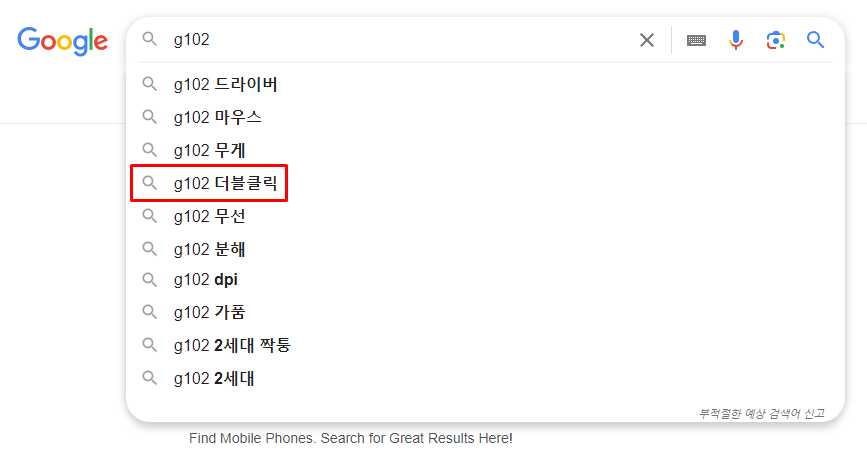
그리고 이어지는 수많은 고장 관련 수리 및 해결 방법 후기가 보였다. 한 두 개의 글이 아니고 생각보다 꽤 많은 글이 올라온 것을 볼 수 있다. G102 마우스를 쓰는 사람들이 대부분 남자들이고 겜돌이 또는 기계 덕후들이라 그런지 직접 수리 글이 많이 올라와 있는 것을 볼 수 있다.
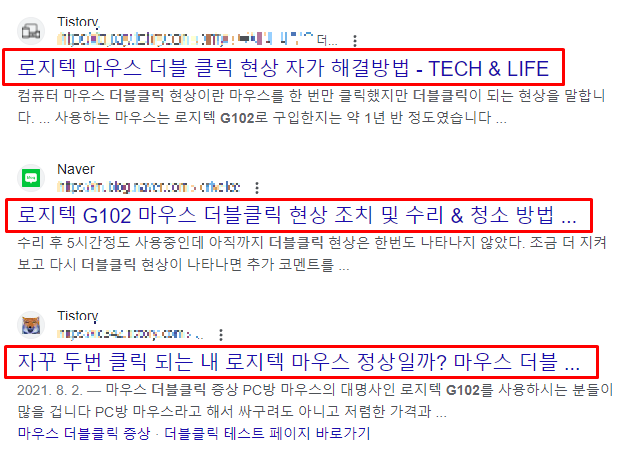
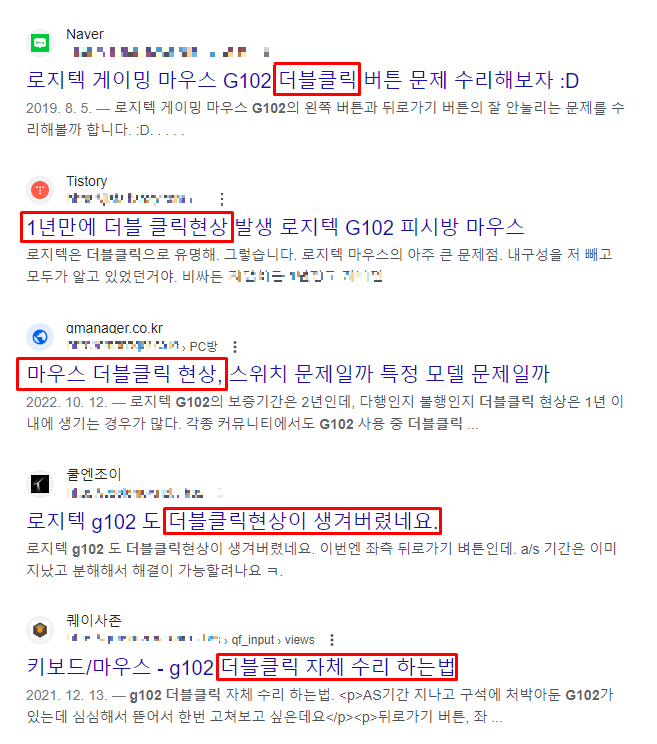
블로그만이 아니라 유튜브로도 영상을 촬영해서 올린 분들도 꽤 많다. 사실 가격이 저렴한 편이라 이렇게 수리해서 쓰는 것보다는 새로 사는 것이 더 편하고 좋은 방법이다. 하지만 직접 수리해서 사용하면 비용면에서 대략 1/8 정도밖에 들지 않고 무엇보다 고장 난 것을 새로 고쳐서 사용하는 재미가 있다.
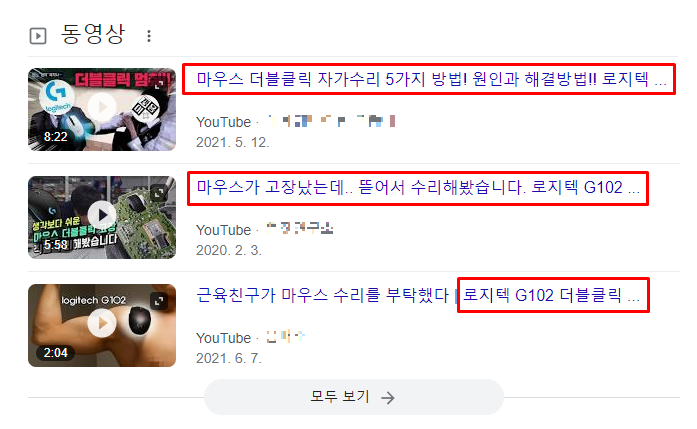
1. 마우스 더블 클릭 고장 원인은?

로지텍 브랜드 외에도 마우스 더블 클릭 고장 이슈는 생각보다 여러 브랜드에서 발생하고 있다. 고장 원인은 딥스위치 내부의 금속 장력이 느슨해진 것 때문인데 마우스 버튼을 반복해서 여러번 누르다 보면 안쪽에 버튼을 누르는 금속 부분이 늘어지면서 더블 클릭 오류가 발생하는 것이다.
제일 쉬운 해결 방법은 마우스를 새로 구입하는 것이다. 하지만 비용을 아끼고 싶다면 이 스위치만 직접 교체하면 된다. 알리익스프레스에서 부품을 직접 구입하면 2달러 정도에 카일(kailh) 마우스 스위치를 1개 구입할 수 있다.
2. 로지텍 G102 게이밍 마우스 더블 클릭 자가 수리 방법 2가지
스위치를 교체하기 전 마우스를 자가 수리하는 아주 무식한 방법이 있다. 고장 난 스위치 부분을 아래로 향한 뒤 바닥에 2-3번 힘을 주고 내려치는 방법이다. 실제로 이 방법을 쓰면 당분간 고장 없이 사용할 수 있다. 말도 안되는 것처럼 보이지만 수많은 사람들이 직접 검증한 방법이고 나도 이 방법으로 몇 개월간 잘 버티면서 사용했다.
하지만 이 방법은 임시 방편일 뿐이다. 금속 장력이 느슨해지면 다시 더블 클릭 이슈가 발생한다. 때문에 완전 수리를 하고 싶다면 새로 구입하거나 아래 방법처럼 스위치를 교체하면 된다.
2-1. 카일 스위치를 준비합니다.

카일은 2005년에 중국에서 설립한 스위치 전자부품 제조사다. 보통 기계식 키보드에 들어가는 스위치를 만드는 업체로 국내에 알려져 있지만 마우스용 스위치나 각종 커넥터도 제작한다고 한다.
아래 링크로 들어가면 카일 마우스 스위치를 구입할 수 있다. 2.0, 4.0, 8.0으로 구분되어 있는 것은 클릭 수명으로 각각 2천만 회, 4천만 회, 8천만 회까지 쓸 수 있다는 것을 뜻한다. 링크로 들어가면 보이는 검정색 부품이 8.0이다. 나는 빨간색을 좋아해서 4.0을 구입했지만 현재는 8.0만 구입할 수 있다.
🔗 카일 스위치 구입 링크 🔗
https://www.aliexpress.com/item/1005003100267080.html?spm=a2g0o.order_list.order_list_main.99.21ef140fKeOKvH&gatewayAdapt=glo2kor&aff_fcid=b95c09f1dbd6466a9fa0db55c65fb57a-1696236895710-09072-_DDPTm0J&tt=CPS_NORMAL&aff_fsk=_DDPTm0J&aff_platform=portals-tool&sk=_DDPTm0J&aff_trace_key=b95c09f1dbd6466a9fa0db55c65fb57a-1696236895710-09072-_DDPTm0J&terminal_id=2334a8552c4a4da0aae61c87085817ab&afSmartRedirect=y
www.aliexpress.com
2-2. 마우스를 분해합니다.

마우스 뒷면의 스티커를 제거한 후 나사를 풀어준다. 이때 가운데 역삼각형 모양의 스티커 부분은 제거한 후 버려도 상관없다. 하지만 사방에 있는 고무 패킹 부분은 마우스를 부드럽게 움직이게 해주는 기능을 하기 때문에 잘 떼어내고 보관해야 한다.
이 고무패킹은 그라인딩텍, 밑봉, 태프론, 마우스풋 등 여러 이름으로 불리는데 정식 이름은 그라인딩텍인 것 같다. 제법 가격이 높은 브랜드 제품의 경우 이 그라인딩텍만 별도로 판매하기도 한다.


G102의 딥 스위치는 오른쪽 버튼, 왼쪽 버튼, 뒤로 가기 버튼, 앞으로 가기 버튼까지 총 4개가 있다. 뒤로 가기 버튼만 고장났고 앞으로 가기 버튼은 거의 사용하지 않기 때문에 하나만 교체해 주면 되지만 깔맞춤을 하기 위해 2개 모두 교체하기로 했다.


작은 기판을 살짝 위로 들어올리면 카일 스위치 2개가 보인다. 새 스위치와 비교해 보니 미세하게 크기 차이가 있고 색깔이 다르다. 하지만 기판으로 들어가는 단자 부분은 동일한다. 이제 고장 난 것을 제거하고 새것으로 교체하기만 하면 된다.
2-3. 납땜으로 스위치를 분리합니다.


인두기로 스위치 뒷판의 납땜 부분을 지그시 눌러주면 납땜이 녹으면서 스위치를 분리할 수 있다. 인두기가 뜨겁기 때문에 고무장갑을 착용하고 집게로 스위치를 잡은 다음 작업하는 것이 좋다.


인두기 사용이 익숙하지 않아도 이번 수리 작업의 난이도가 높지 않기 때문에 인두기가 있고 부품이 있다면 누구든지 쉽게 수리할 수 있다. 집에 인두기가 없다면 부품을 구입할 때 아래 링크를 통해 무선 인두기를 함께 구입하는 것을 추천한다. 유선 인두기에 비해 성능은 떨어지지만 이런 작은 부품의 수리 정도는 거뜬하게 해낼 수 있다. 무선 인두기의 가장 큰 장점은 선이 없기 때문에 작업이 훨씬 수월하다.
🔗 무선 납땜 인두기 구입 링크 🔗
6.52US $ 72% OFF|Cordless Soldering Iron Tool Pen Portable USB 5V 8W Electric Powered Rechargeable and Temperature Adjustment We
Smarter Shopping, Better Living! Aliexpress.com
www.aliexpress.com
2-4. 새 스위치를 교체하고 마우스를 조립합니다.


마우스 클릭 부분을 잘 맞춰서 새 스위치를 분해한 기판 위에 그대로 꽂는다. 그다음 기판에 묻어 있는 납 부분을 인두기로 살살 녹이면서 기판과 스위치의 단자를 연결하면 스위치 교체가 된 것이다.


기판을 원래 위치로 돌려놓은 다음 USB를 컴퓨터에 연결한 후 성능을 체크한다. 이상 없이 잘 스위치가 연결되었는지 더 이상 더블클릭 증상이 발생하지 않는 것을 확인할 수 있었다.

상단 뚜껑을 닫고 하단의 나사를 조여주면 최종 수리는 끝난다. 만약 초반 분해 과정에서 그라인딩텍이 찢어져서 다시 사용할 수 없다면 이것 역시 알리에서 판매한다. 'G102 마우스피트'라고 검색하면 1달러 중반대 가격으로 구입할 수 있다. 배송은 물론 무료다.
함께 읽으면 좋은 글
무상 AS 기간 종료된 마이크로소프트 스컬프트 에고노믹 마우스 버튼 수리하기
얼마 전 잘 쓰던 마이크로소프트 에고노믹 마우스 좌클릭 버튼이 한 번 누르면 2번씩 누르는 증상이 나타났다. 기억이 안 날 정도로 오래전에 구매했던 제품이었지만 혹시 몰라 AS 문의를 해보니
vavobox.tistory.com
'생활기술연구소 > 리페어공방' 카테고리의 다른 글
| 아이폰SE2 광탈 배터리, DEJI 자가 교체 비용 및 한 달 사용 후기 (2) | 2023.10.27 |
|---|---|
| 구글 픽셀1 배터리 교체, 2번째 자가 수리도 성공했습니다. (12) | 2023.04.02 |
| 무상 AS 기간 종료된 마이크로소프트 스컬프트 에고노믹 마우스 버튼 수리하기 (6) | 2023.03.01 |
| 그램14(14Z980-GR3MK) 가성비 램 20기가, NVMe M.2 250기가 업그레이드 (2) | 2022.11.29 |
| 2만원으로 그램14(14ZD960-GX58K) 쿨링팬 직접 수리하는 방법 (0) | 2022.11.25 |





댓글